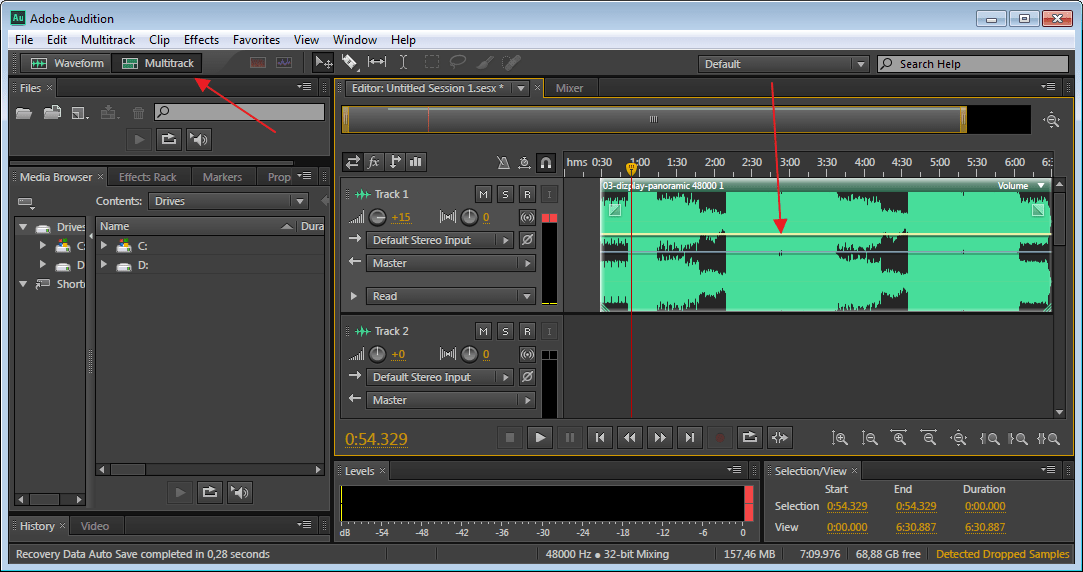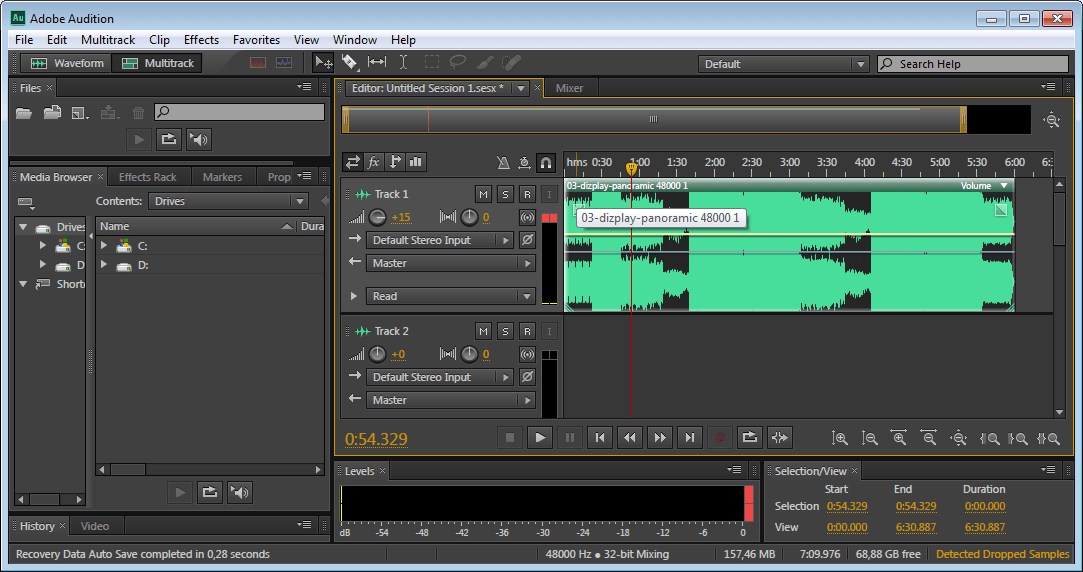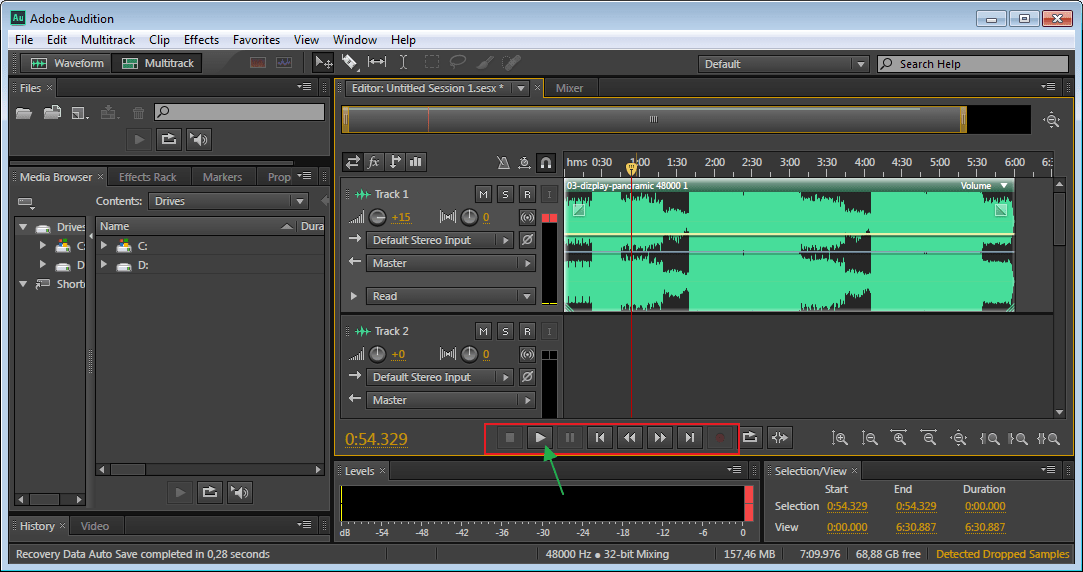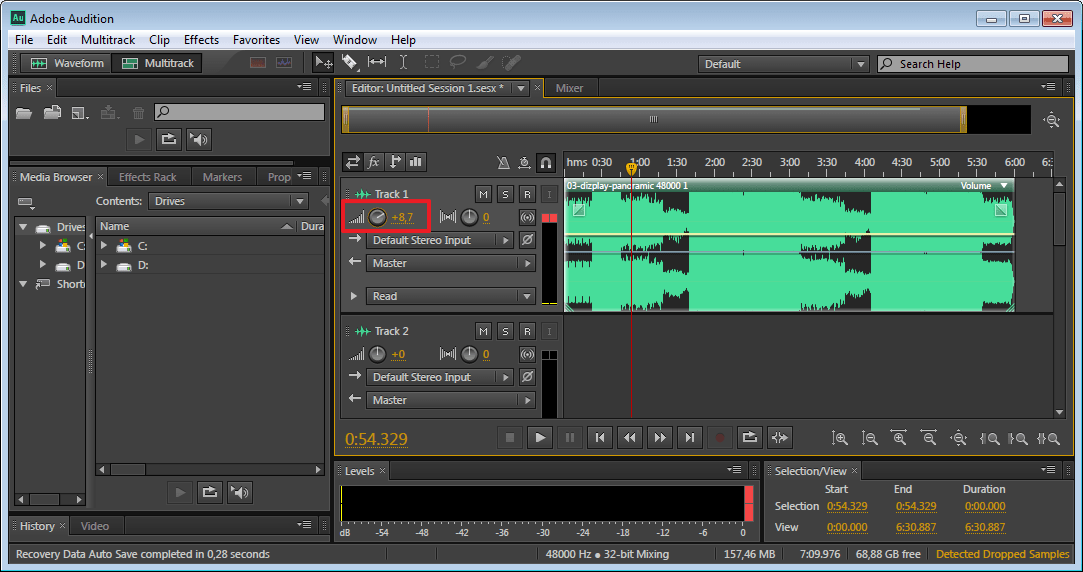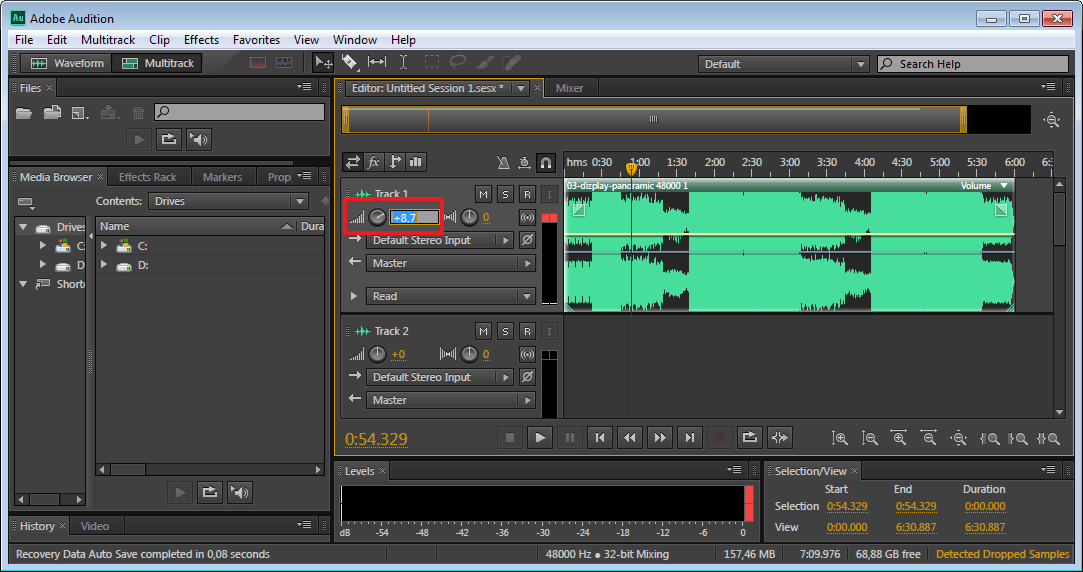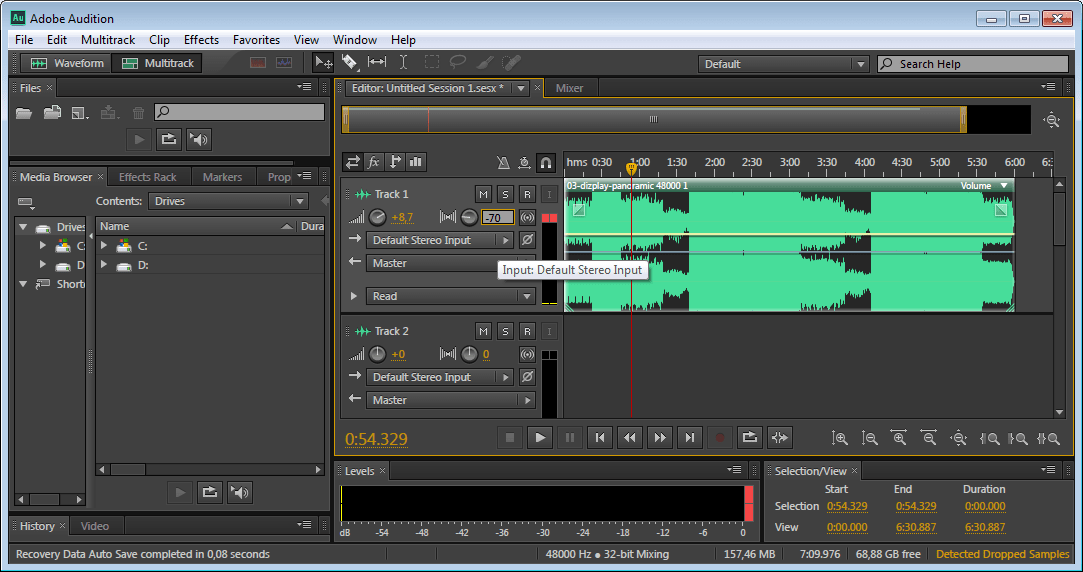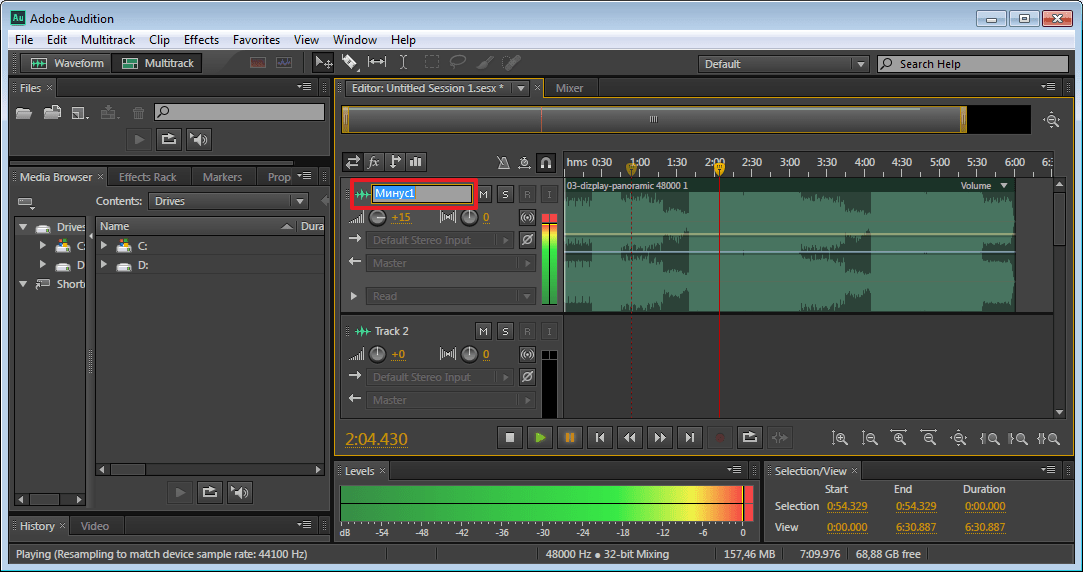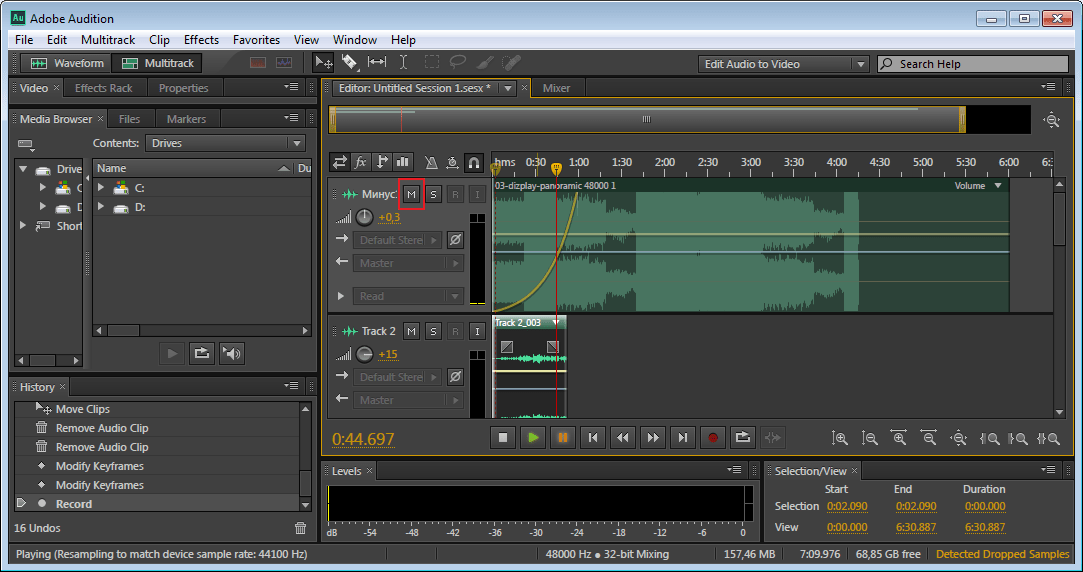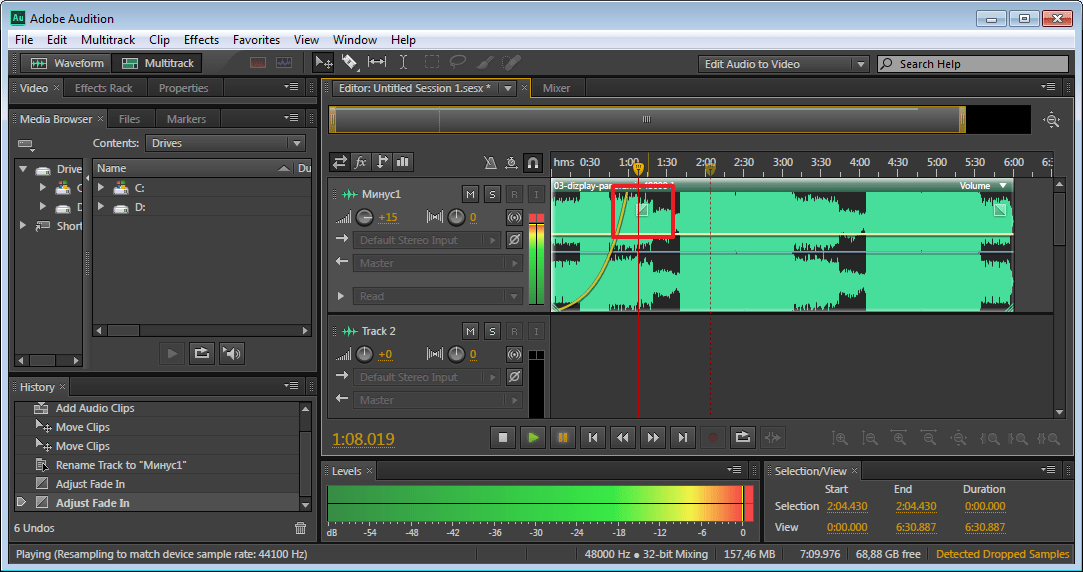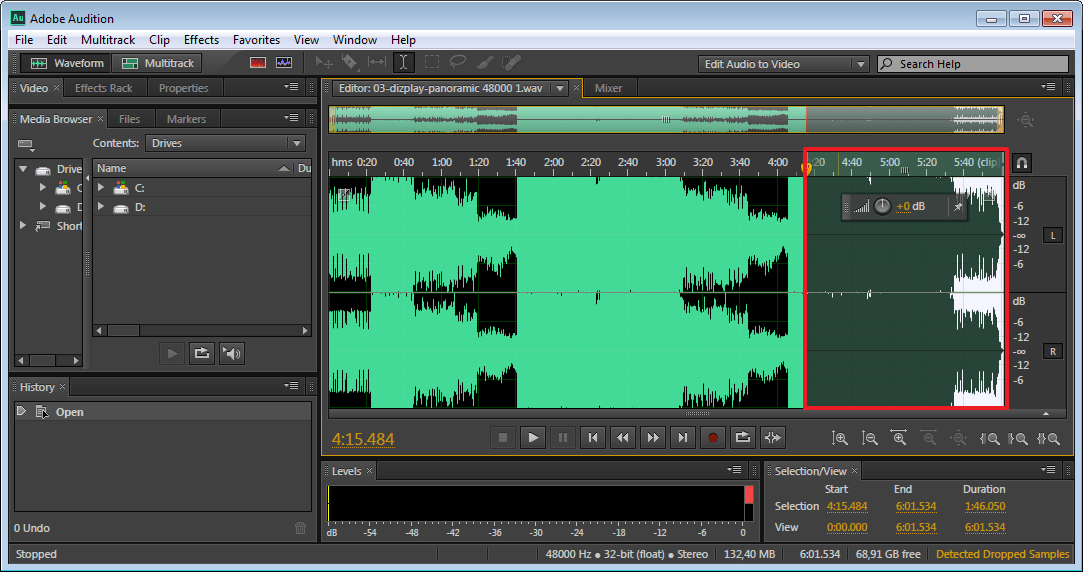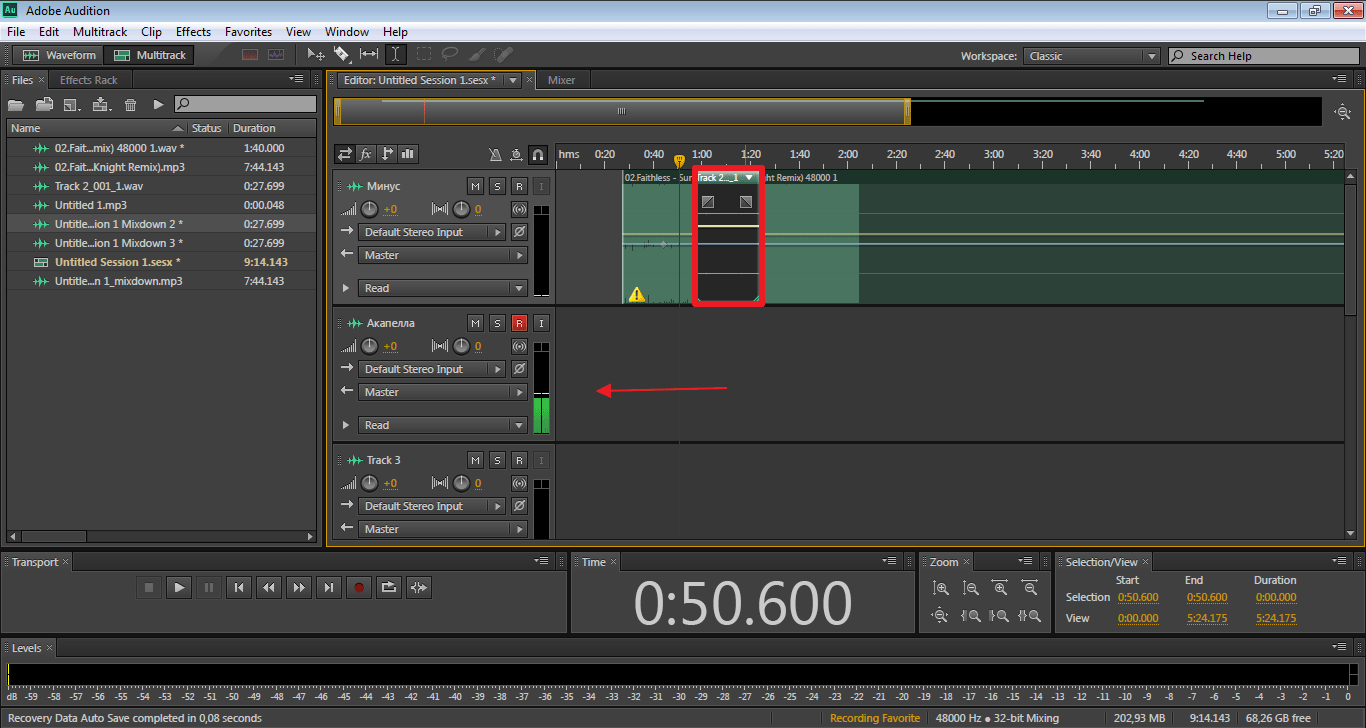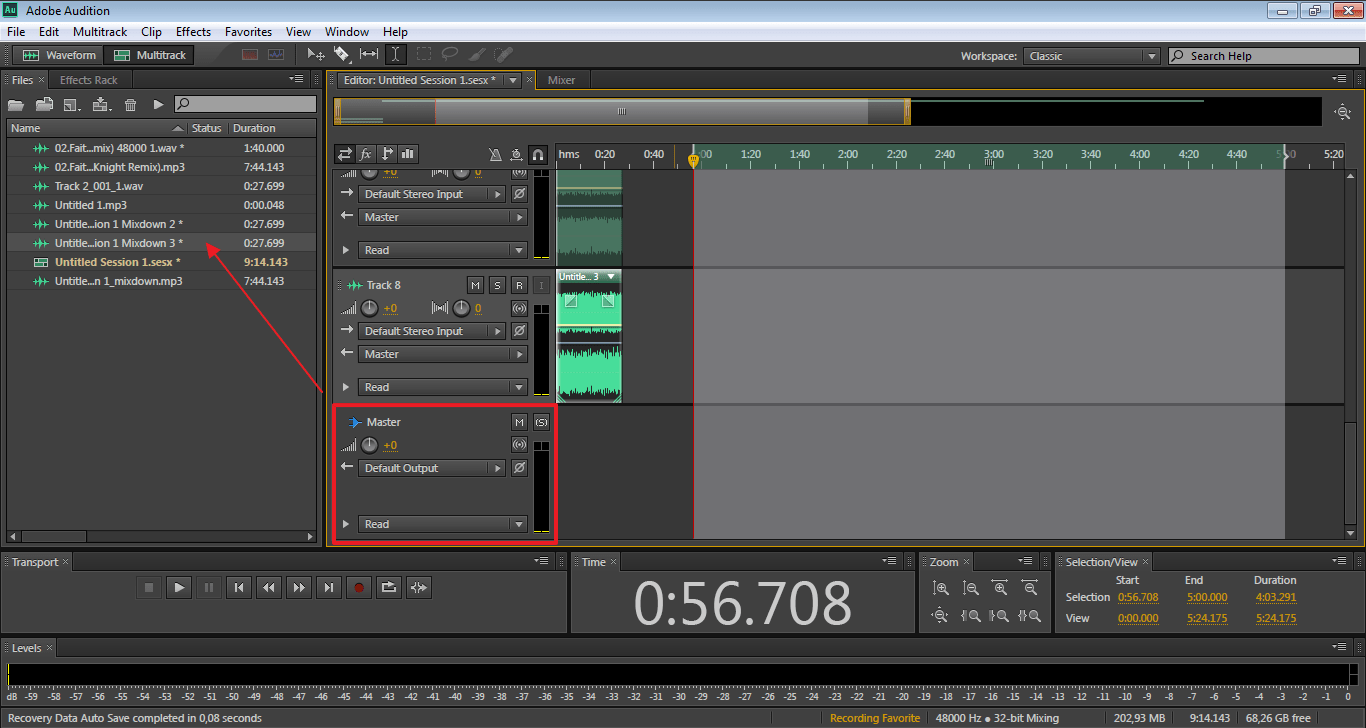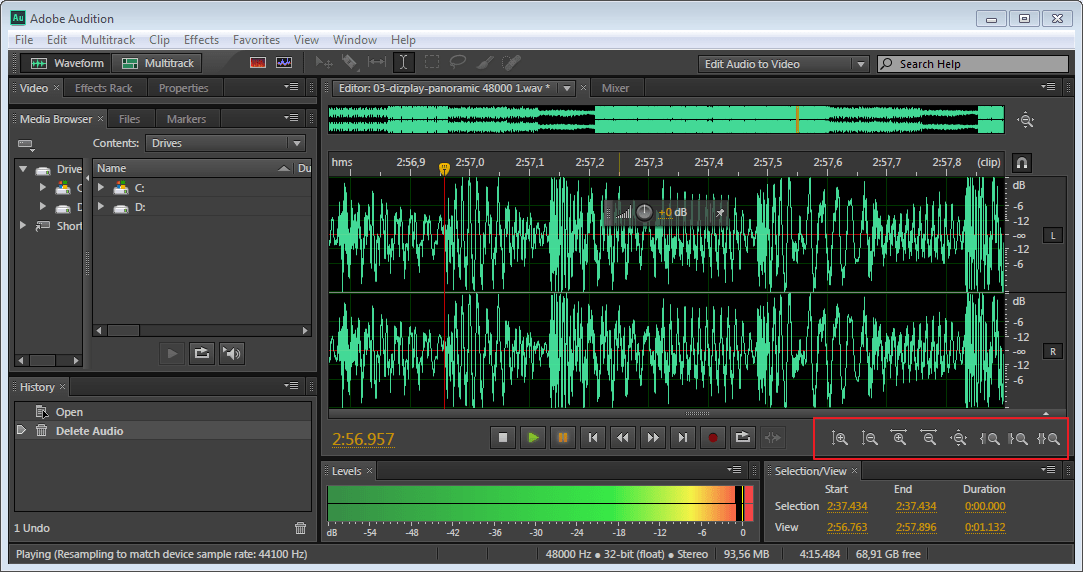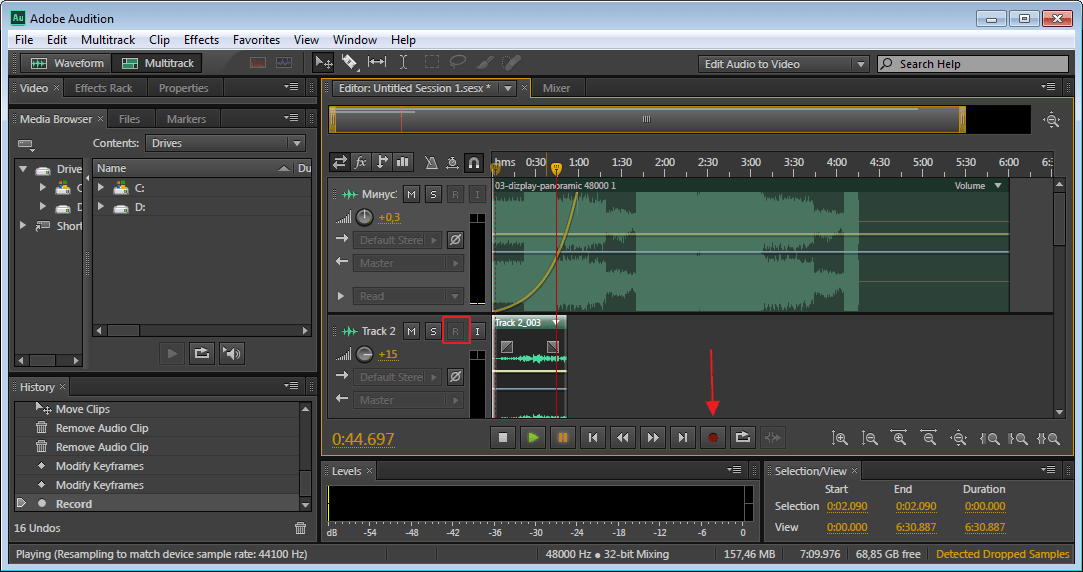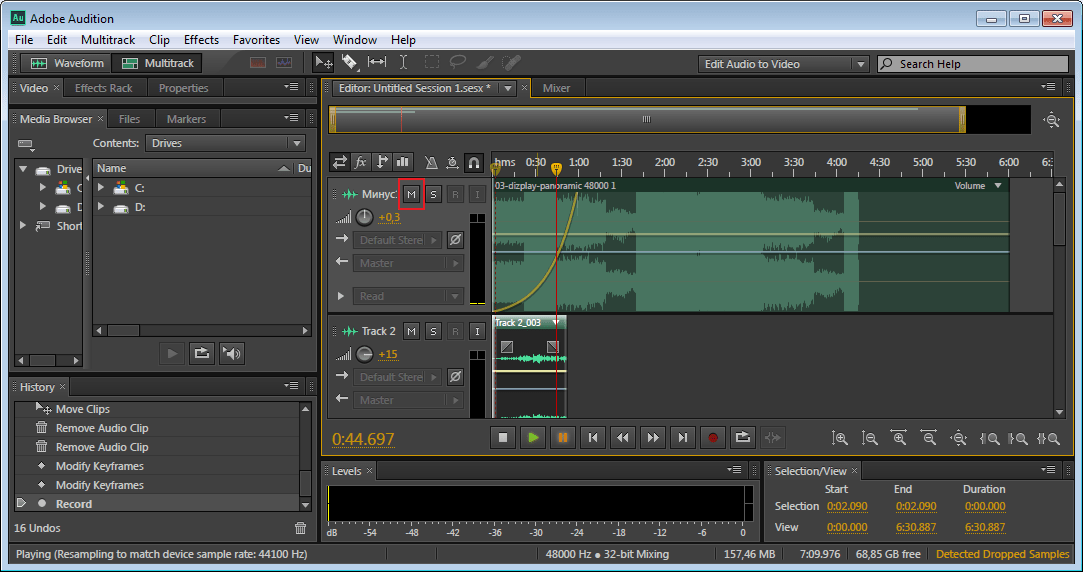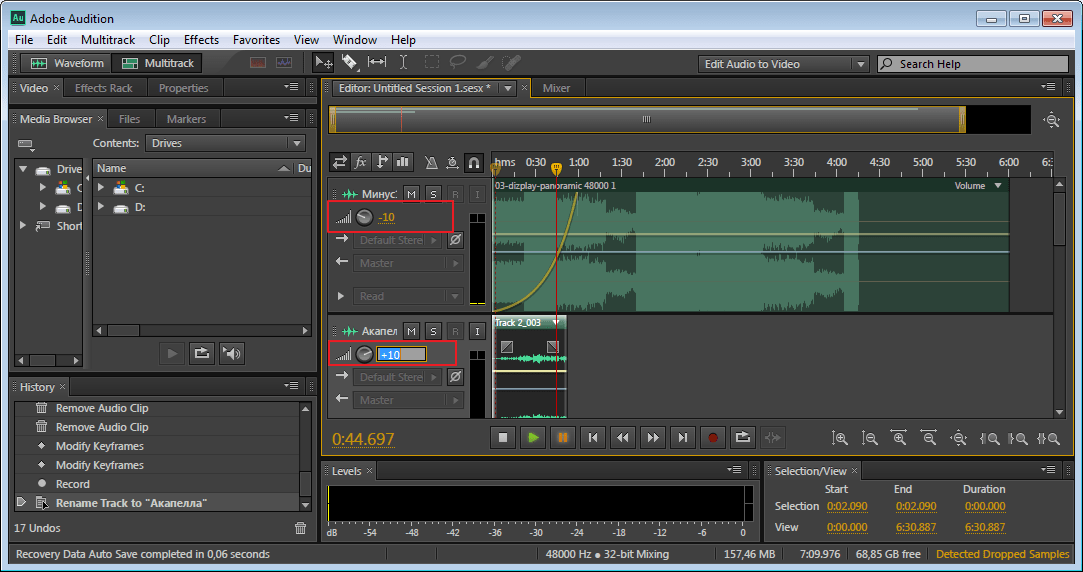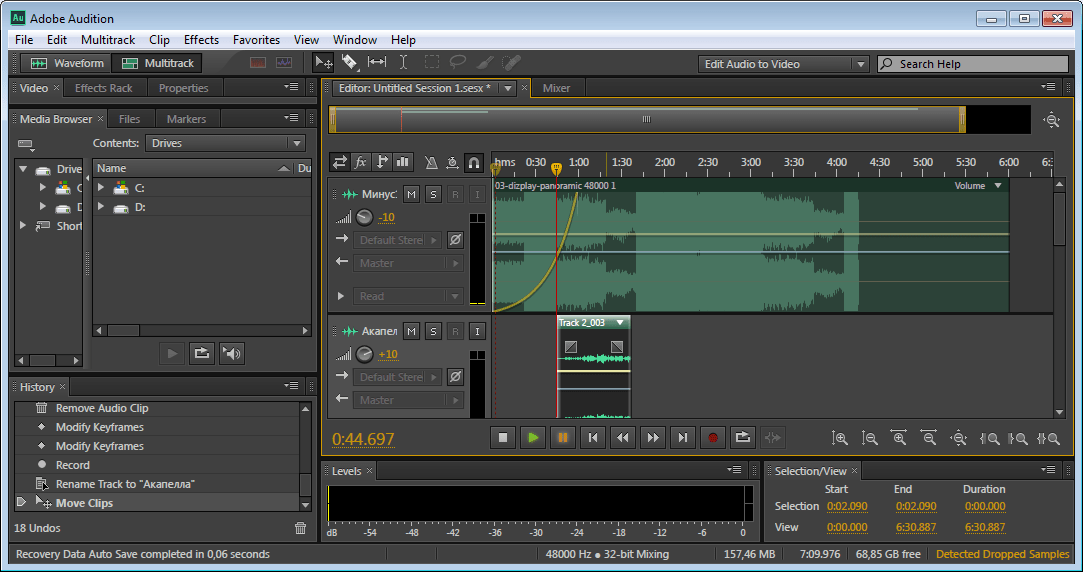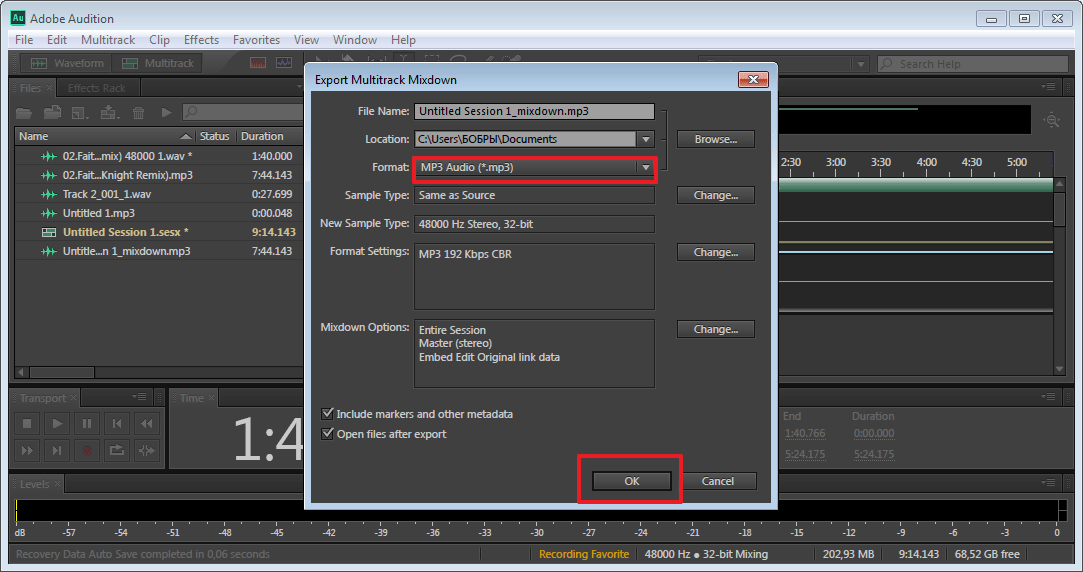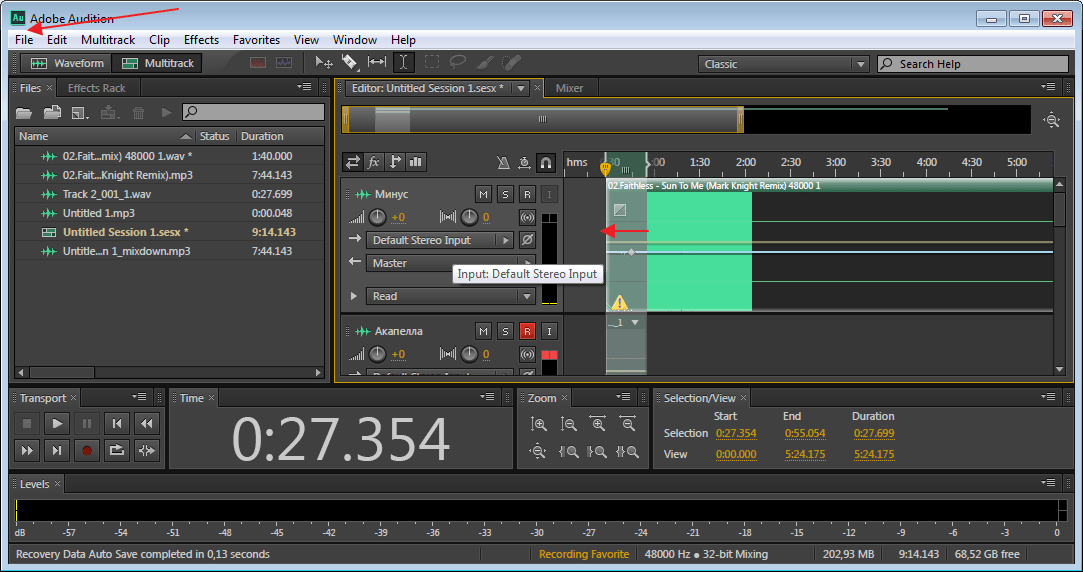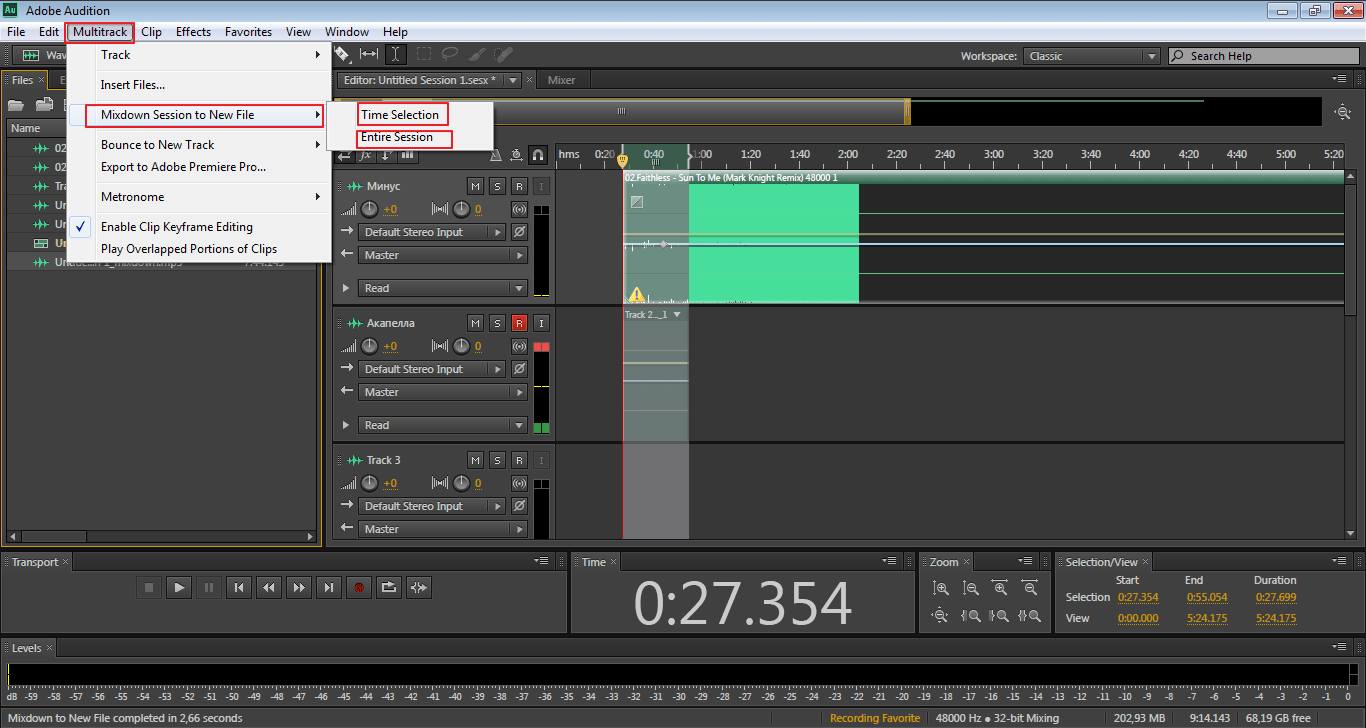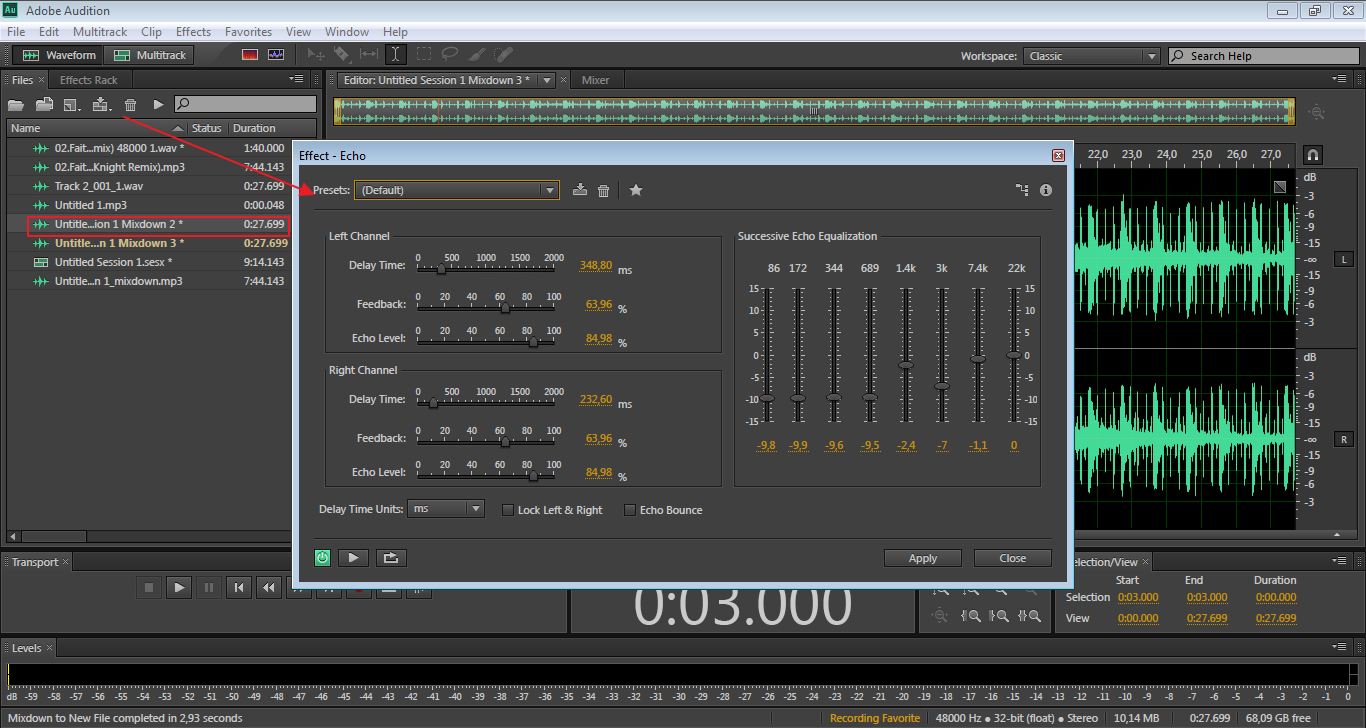что делать если в adobe audition говорит trial
Adobe audition инструкция на русском
Adobe Audition — многофункциональное средство для создания качественного звука. С его помощью можно записывать собственные акапеллы и объединять их с минусами, накладывать различные эффекты, обрезать и вставлять записи и многое другое.
С первого взгляда программа кажется невероятно сложной, за счет наличия различных окон с многочисленными функциями. Немного практики и вы легко будете ориентироваться в Adobe Audition. Давайте разберемся как пользоваться программой и с чего начинать.
Как пользоваться Adobe Audition
Сразу хочу отметить, что рассмотреть все функции программы в одной статье вряд ли получиться, поэтому разберем основные действия.
Как добавить минуса для создания композиции
Для того, чтобы начать наш новый проект нам понадобиться фоновая музыка, иначе говоря «Минус» и слова, которые называют «Акапеллы».
Запускаем Adobe Audition. Добавляем наш минус. Для этого открываем вкладку «Multitrack» и перетягиванием перемещаем выбранную композицию в поле «Track1».
Наша запись разместилась не самого начала и при прослушивании сначала слышна тишина и только через какое-то время можем услышать запись. При сохранении проекта у нас будет тоже самое, что нас не устраивает. Поэтому, при помощи мышки, мы можем перетянуть музыкальную дорожку в начало поля.
Теперь прослушаем. Для этого в нижней части имеется специальная панель.
Настройки окна «Трек»
Если, композиция очень тихая или наоборот громкая, тогда вносим изменения. В окне каждого трека, есть специальные настройки. Находим значок громкости. Движениями мыши в право и в лево, настраиваем звук.
При двойном нажатии на значок громкости, вводим цифровые значения. Например, «+8.7», будет означать увеличение громкости, а если нужно сделать тише, тогда «-8.7». Выставлять можно разные значения.
Соседний значок настраивает стерео баланс между правым и левым каналом. Двигать его можно точно так же как и звук.
Для удобства можно поменять наименование трека. Это особенно актуально, если у вас их достаточно много.
В этом же окне можем выключить звук. При прослушивании будем видеть движение ползунка этой дорожки, но остальные треки будут слышны. Эта функция удобна для редактирования звука отдельных дорожек.
Затухание или увеличение громкости
При прослушивании записи может показаться, что начало слишком громкое, поэтому, мы имеем возможность настроить плавное затухание звука. Или наоборот усиление, что применяется гораздо реже. Для того, чтобы это сделать, тянем мышкой за полупрозрачный квадрат в области звуковой дорожки. У вас должна появится кривая, которую лучше размещать плавно в начале, чтобы нарастание не было слишком грубым, хотя все зависит от задачи.
Тоже самое можем сделать и в конце.
Обрезка и добавление отрывков в звуковых дорожках
Постоянно при работе со звуковыми файлами, требуется что-то отрезать. Сделать это можно кликнув мышкой на области трека и протянуть до нужного места. Затем нажимаем клавишу «Del».
Для того, чтобы вставить отрывок, необходимо добавить запись в новый трек, а затем с помощью перетягивания поместить его на нужную дорожку.
По умолчанию, в программе Adobe Audition имеется 6 окон для добавления трека, но при создании сложных проектов этого мало. Для того, чтобы добавить необходимые, прокручиваем все треки вниз. Последним будет окно «Master». Перетянув в него композицию, появляются дополнительные окна.
Растянуть и уменьшить дорожку трека
С помощью специальных кнопок, запись можно растянуть в длину или ширину. При этом воспроизведение дорожки не изменяется. Функция предназначена для редактирования мельчайших частей композиции, чтобы она звучала более естественно.
Добавление собственного голоса
Теперь возвращаемся в предыдущую область, где будем добавлять «Акапеллу». Переходим в окно «Трека2», переименуем его. Для того, чтобы записать собственный голос, достаточно нажать на кнопку «R» и значок записи.
Теперь прослушаем, что получилось. Слышим две композиции вместе. Мне к примеру, хочется услышать, то, что я только что записал. Я в минусе нажимаю значок «M» и звук пропадает.
Вместо записи нового трека, можно воспользоваться заранее подготовленным файлом и просто перетянуть его в окно дорожки «Трек2», как добавляли первую композицию.
Прослушивая два трека вместе, можем заметить, что один из них заглушает другой. Для этого корректируем их громкость. Один делаем громче и слушаем, что вышло. Если, все равно не нравиться, тогда во втором уменьшаем громкость. Здесь нужно экспериментировать.
Довольно часто «Акапеллу» требуется вставить не в начало, а в середину дорожки например, тогда просто перетягиваем отрывок в нужное место.
Сохранение проекта
Теперь, для того, чтобы сохранить все треки проекта в формат «Mp3», нажимаем «Сtr+A». У нас выделяется все дорожки. Нажимаем «File-Export-Multitrack Mixdown-Entire Session». В появившемся окне нам необходимо выбрать нужный формат и нажать «Ок».
После сохранения файл будет прослушиваться как единое целое, со всеми примененными эффектами.
Иногда, нам нужно сохранять не все дорожки, а какой-нибудь отрывок. В этом случае мы выделяем нужный отрезок и переходим в «File-Export-Multitrack Mixdown-Time Selection».
Для того, чтобы соединить все дорожки в одну (микшировать), заходим «Multitrack-Mixdown Session to New File-Entire Session», а если нужно объединить только выделенную область, тогда «Multitrack-Mixdown Session to New File-Time Selection».
Многие начинающие пользователи не могут понять разницу между этими двумя способами. В случае экспорта, вы сохраняете файл к себе на компьютер, а во втором случае, он остается в программе и вы продолжаете работу с ним.
Если, у вас не работает выделение дорожки, а вместо этого она перемещается вместе с курсором, вам необходимо зайти в «Edit-Tools» и выбрать там «Time Selection». После этого проблема исчезнет.
Применение эффектов
Сохраненный последним способом файл попробуем немножечко изменить. Добавим к нему «Эффект Эхо». Выделяем нужный нам файлик, затем переходим в меню «Effects-Delay and Echo-Echo».
В появившемся окне видим множество различных настроек. Можно с ними поэкспериментировать или согласиться со стандартными параметрами.
Помимо стандартных эффектов, существует еще масса полезных плагинов, которые легко встраиваются в программу и позволяют расширить ее функции.
И еще, если вы экспериментировали с панелями и рабочей областью, что особо актуально для новичков, вернуться в исходное состояние можно перейдя «Window-Workspace-Reset >
Отблагодарите автора, поделитесь статьей в социальных сетях.
Начало работы
Загрузите, найдите справку для участников, и изучите основы
Руководства
Руководства разного уровня для широкого круга пользователей.
Руководство пользователя
Получите оперативные ответы на вопросы и ознакомьтесь с пошаговыми инструкциями.
Устранение неполадок и Справка
Загрузка и установка
Как загрузить и установить Audition?
Вы можете загрузить свое приложение на веб-сайте Creative Cloud. Войдите в свою учетную запись Adobe при появлении соответствующего запроса, затем нажмите «Загрузить» или «Установить». Дополнительные сведения см. в разделе Загрузка приложений Creative Cloud.
Почему не удается установить Audition?
Решения для исправления ошибки, связанной со сбоем при установке, приведены в разделе Ошибка: «Сбой установки» настольного приложения Creative Cloud. Чтобы устранить другие проблемы, связанные с загрузкой, установкой и обновлением, обратитесь к этому руководству по устранению проблем загрузки и установки.
Можно ли загрузить пробную версию Audition?
Да! Пробные версии для всех приложений Creative Cloud можно загрузить из каталога приложений Creative Cloud. Чтобы загрузить пробную версию, вам потребуется войти в систему при помощи идентификатора Adobe ID и пароля. Подробные инструкции приведены в разделе Загрузка и установка бесплатной пробной версии Creative Cloud.
Можно ли установить Audition на другой компьютер?
Вы можете установить Audition и другие приложения Creative Cloud на не более чем два компьютера. Если вы хотите установить приложение на третий компьютер, потребуется деактивировать его на одном из двух предыдущих компьютеров. Узнайте больше об активации и деактивации приложений Creative Cloud.
Все еще требуется помощь? Получите больше решений для загрузки и установки.
Управление учетной записью
Как изменить пароль?
Войдите в учетную запись Adobe. Затем нажмите Изменить для параметра Текущий пароль и следуйте инструкциям на экране. Забыли пароль? Узнайте, как сбросить и изменить его.
Как восстановить идентификатор Adobe ID или пароль?
Как изменить информацию о кредитной карте?
Как обновить или изменить свою подписку?
Сменить тариф Creative Cloud очень просто. Следуйте этим пошаговым инструкциям, чтобы обновить или изменить тариф.
Срок действия моей пробной версии скоро истечет. Как преобразовать ее?
Преобразовать пробную версию в платную подписку очень просто. Следуйте этим пошаговым инструкциям, чтобы обновить программу и оформить подписку.
Как аннулировать подписку и что произойдет с моими файлами?
После отмены подписки доступ к бесплатным возможностям Creative Cloud сохраняется, как и все файлы, сохраненные вами на устройство. Вы не сможете получать доступ к приложениям или большинству служб, а размер вашего облачного хранилища уменьшится до 2 ГБ. Узнайте о том, как отменить подписку Creative Cloud, и ознакомьтесь с условиями подписки Adobe.
Представляем вашему вниманию сборник познавательных уроков по аудиоредактору Adobe Audition. Данный видеокурс рассчитан на новичков и любителей, которые ещё не знают всех возможностей этой прекрасной программы.
Курс обучения представлен в формате видеороликов, в которых детальным образом рассказывается и показывается принцип работы всех функций редактора. Посмотрев все материалы, вы узнаете, какие удивительные возможности скрывает в себе Adobe Audition, и научитесь полностью контролировать звук.
Полный курс состоит из 131 урока общей продолжительностью более 19-ти часов. Так что запаситесь терпением и сконцентрируйтесь на получении знаний, которые помогут вам стать профессиональным звукоинженером.
Ниже мы добавили 12 уроков, чтобы вы могли познакомиться с курсом перед скачиванием полного архива. Смотрите и учитесь =)
Первые 12 уроков курса
Полный список уроков
Видеокурс по устройству и работе вида «Мультитрек» (Multitrack) редактора «Adobe Audition»
Урок 1 – Знакомство с видом «Мультитрек».
Урок 2 – Принцип мультитрек-сессии.
Урок 3 – Принцип работы с аудиоклипами.
Урок 4 – Создание новой мультитрек-сессии.
Урок 5 – Запись аудиотрека. «Мастрер-Трек».
Урок 6 – Свойства трека и микшера».
Урок 7 – Контекстное меню трека.
Урок 8 – Контекстное меню аудиоклипа (Часть 1).
Урок 9 – Контекстное меню аудиоклипа (Часть 2).
Урок 10 – Меню «File» («Файл»).
Урок 11 – Меню «Edit».
Урок 12 – Иконки на панели инструментов.
Урок 13 – Меню «View».
Урок 14 – Эффект «Envelope Follower».
Урок 15 – Эффект «Frequency Band splitter».
Урок 16 – Эффект «Vocoder».
Урок 17 – Меню «Options».
Урок 18 – Меню » Window».
Что делать если в adobe audition говорит trial
Здесь размещаются обьявления от администрации сайта.
В этом разделе пользователи могут разместить заказ на платное создание минусовок.
Здесь размещаются ваши вопросы, относительно работы сайта и форума.
Страницы: 1 2 3
Этот раздел для создателей инструментальных композиций. Подобно тому, как в разделе «Уголок поэзии» публикуют свои стихи, здесь можно представлять свои инструментальные композиции.
Здесь можно обсудить свои, либо чьи-то произведения, а так же пообщаться непосредственно с авторами опубликованных произведений. Каждый желающий может создать здесь собственную, именную тему и публиковать в ней своё творчество.
Раздел переехал и располагается по этому адресу » Поэзия «.
(Закрыто для обсуждения)
Страницы: 1 2
Технологии, приёмы, обсуждение создания минусовок и других композиций, работы над звуком в целом, обмен опытом. Раздел НЕ для публикации ссылок на программы, кpяки и т. п., НЕ для обмена программами, а для обсуждения вопросов, связанных с использованием программного обеспечения.
Обсуждение музыкальных инструментов и прочего муз. оборудования. Обмен опытом между музыкантами, рекомендации, и помощь в выборе необходимого и наиболее подходящего оборудования.
Страницы: 1 2 3 4 5 6 7 8 9 10 11 12 13
Раздел форума Агентство Праздник для поиска и предложения работы.
Страницы: 1 2 3 4
Здесь допускаются беседы почти обо всём, можно флудить сколько душе угодно, поздравлять и т. п.. Разрешено всё, что не противоречит общечеловеческой морали, и не является рекламой.
Что делать если в adobe audition говорит trial
Ручками поднимать и опускать каждый кусочек не вариант, время- деньги. Поэтому воспользуемся возможностями программы.
В моём случае это получилось примерно 11,2 dB, это значение мы впишем в значение Threshold (порог).
Всё, что будет громче этой выбранной полоски программа сделает тише в столько раз, как мы ей зададим в Ratio (соотношение). В моем случае ставлю 5,3, то есть звук выше заданного уровня станет тише в 5,3 раза
О дальнейших показателях ничего сказать не могу, ставьте как у меня
Итак:
Здесь это получается где-то около 14 dB.
Снова идем в Effects — Amlitude and Compression — Singl-band Compression
Теперь нам надо опять сгладить пики, которые громче красной полоски (ее проводим мысленно, ну так, на всякий случай, её нет в аудишн).
В значении Threshold выставляем 14.
Напоминаю, у каждого свой уровень звука, не надо копировать это значение здесь, просто внимательно посмотрите глазками и найдите свое значение. Уровень сжатия оставляем прежний.
Звук на всем треке ровный.
Если бы мы сразу в один заход пытались бы выровнять столь большие амплитуды и выставили сразу значение урезать все от 14 dB и взяли бы уровень сжатия побольше, качество звучания при этом изрядно подпортилось. Поэтому лучше это делать в два этапа.
Далее осталось поднять сигнал до нужного уровня.
Видео «Чистим щелчки языка и другие паразитные призвуки в Adobe Audition»: https://youtu.be/qvb2medNZO0
Внимание! Здесь показано как сделать весь трек примерно в одном уровне звучания без потери качества.
Но! Это не панацея обработки звука, обязательно использование эквалайзера, деессера, деешшера и еще некоторых тонкостей, о которых в этой статье умалчивается, дабы не отвлекать от поставленной задачи.
Всем удачи!
Обрабатывайте свои записи с помощью Adobe Audition с удовольствием!
МОИ горячие клавиши в Adobe Audition 1.5
Я уже писал, насколько упрощает работу применение горячих клавиш в Adobe Audition 1.5. Программа сама по себе хорошо продумана, в ней хороший браузер эфектов, штанные плагины вынесены на верхнюю панель.
Но применение горячих клавиш ещё больше упрощают работу.
Если раньше мне было интересно через несколько кликов добираться до нужной функции, то сейчас хочется все делать в один клик. Настроив горячие клавиши я могу быстро:
До 20 нужных, важных действий можно делать в 2-3 раза быстрее.
Сказывается ли это на скорости работы? Да.
Сказывается ли это на качестве работы? Да.
Влияет ли это на заработок? Да. Потому что я могу быстрее сделать работу.
Горячи клавиши в Adobe Audition 1.5
Клавиши с Shift (как правило, это вызов плагина)
Shift+T — открыть окно добавления тишины, генерировать сколько времени тишины добавить. Часто использую эту функцию, когда в конце файла нужно добавить тишину, 3 секунды. Или иногда есть работа, когда просят между фразами проставить 2-3 секунды. Каждый раз через меню открывать файл неудобно, а горячими клавишами — очень удобно.
Shift+1 — увеличение громкости на 1 дб. Удобно, когда нужно увеличить громкость семпла.
Shift+2 — соответственно уменьшить громкость на 1 дб. Осуществляется через настройки в Favorites плагина Amplify
Shift+W — замутировать клип. Удобно, если нужно подряд несколько клипов выключить, то так проще, чем кликать по кнопке на панели инструментов
Shift+R — открыть плагин R-Vox. Часто использую для сжатия динамического диапазона.
Shift+F — Fab Failter деэссер, очень удобный, мягко работает. Но в моем случае только в моно файле.
Shift+V — открыть плагин Span от Voxendo для анализа частот файла.
Shift+E — границы выделения устанавливаются в нулевую точку семпла. Нужно при вырезании слогов и склейки, чтобы не было щелчка.
Shift+Z — зуммирование окна проекта на все ширину, одним кликом. Удобно, когда нужно кликнуть, чтобы увидеть весь проект.
Shift+клик по время выделения — раздвигается граница выделения по клику. Удобно, когда нужно точно поставить локатор, чтобы не двигать его вручную.
Клавиши с одной буквой (функциональные) в окне Edit
H — открыть плагин Helper эквалайзер. Использую, когда нужно точечно, быстро вырезать одну частоту.
Нормализация:
N — нормализация до 55%
T — нормализация до 30%
3 — нормализация до 3%
5 — нормализация до 5%

O — аналогично, фейдер out. Саму огибающую не видно, видно работу плагина.
B — работа плагина от RX — по удалению щелчков.
V — инструмент выделения. Использую если нужно семплы или куски выделить
R — переключение в гибридный режим стрелки курсора.
Q — это также эквалайзер, но он настроен на вырезание низов. Использую, когда нужно быстро снять пыхкание с буквы или слога.
F — (была по умолчанию L) прокрутка курсора-проигрывание в 2-раза быстрее. Скорость выбирается на транспортной панели, левой кнопкой мыши. Уже оценил эти возможности. Чистка файла ускорилась. 10 минутный файл раньше я чистил за 20 минут. Сейчас за 12-14.

D — вставить тишину в выбранный участок. Это работает плагин Audition, амплитудный. Он вынесен на верхнюю панель вместе с другими инструментами, но я так часто пользуюсь этой функцией при чистке, что назначил клавишу D, так как она привычно под пальцами.
X — эта клавиша настроена на вырезание выделенного участка файла в мультитреке. В редакторе Edit так работает обычная функция вырезания через Ctrl+X и в Edit двойной клик по двум клавишам оправдан, потому что там я много делаю однотипных движение в одно касание, например, по клавише D. Поэтому Ctrl+X в Edit — очень удобно, так как это движение отличается от типичных. А вот в мультитреке работать через Ctrl+X неудобно. Там проще одним кликом вырезать. Потому что внимание все на монтаж и на сессию, и нужно очень быстро выделенную область сразу же удалять.
\ — возле левой клавиши Shift — зум по горизонтали в области курсора. Расширяет. Отличается от зума стандартными клавишами — и + Последние клавиши зумируют неплохо в один клик, а если больше, то зум уходить от курсора и приходится возвращаться к нему. \ зум этой клавишей зуммирует точно по курсору
Shift+Z — также зум по горизонтали, но сужает. Специально назначил через шифт, чтобы движение отличалось, как в коробке передач.
F4 — настройки программы. Иногда пользуюсь ими, если нужно сменить цветовую гамму Audition для разнообразия. Также здесь во вкладке Multitrack можно выбрать битность для микса. Какой файл будет в результате микса 16 битный или 32 битный, а также моно или стерео. И ещё, что я использую из этой же вкладки — это моно или стерео файл будет при записи на треке.
F9 — переключить окно отображения звуковой волны, чтобы увидеть спектрограмму. Использую, если нужно вырезать щелчок. Тут его видно и применение плагина Click/Pop Eliminator одним кликом через клавишу E удаляет его.
Alt+backspace — скрыть окно браузера и увеличить рабочую область в Edit или в мультитреке. Но такое сочетание работает только в английской раскладке и удобнее нажать кнопку на тулбаре. Находится прямо по центру над окном редактирования. Иногда использую во время чистки, чтобы лучше видеть звуковую волну.
Alt+K — открыть окно настройки горячих клавиш.
Горячие клавиши в мультитреке Adobe Audition
Ctrl+= — выбор цветовой палитры для окрашивания трека. В Audition несложно к этому меню добраться и через контекстное меню, но если нужно много раз сделать раскраску, то опять же горячи клавиши очень удобны.
Ctrl+P — настройки сессии. Темп, битность, метроном. Тоже самое, что настройки Advanced в настройках метронома. Редко использую, потому что долго в сессии не работаю и не свожу тут музыку. А эти настройки больше для задач сведения. Но иногда, чтобы сделать текстовую заметку тут же в программе, можно использовать.
Home — перейти в начало трека.
W — мутирование трека. Также удобно, когда перехожу с трека на трек во время работы в сессии. Хотя это можно сделать кликом по панели инструментов трека, но во время работы удобнее бывает так, через W
S — соло трека. Точно также, как предыдущем варианте, удобно при редактировании.
A — разрезание файла, было Ctrl+K и я уже привык к этой клавише, но иногда не удобно и в других программах вообще нет такой комбинации на разрезание. Поэтому может быть верну Ctrl+K, не так часто приходится разрезать. Намного чаще вырезать.
Итого: все это очень и очень удобно.